Pressemitteilung -
6 Möglichkeiten zum Zusammenfügen von PDF-Dateien auf dem Mac (kompatibel mit macOS Sequoia)
Es gibt viele Situationen, in denen Sie zwei oder mehr PDF-Dateien zu einem einzigen Dokument zusammenführen müssen, um alle benötigten Seiten zu konsolidieren. Für viele Benutzer ist der Prozess des Zusammenführens von PDF-Dateien auf dem Mac jedoch nicht sofort selbsterklärend.
Glücklicherweise bietet Preview, der native PDF-Viewer von macOS, eine einfache und kostenlose Möglichkeit, Seiten neu anzuordnen, Inhalte zu organisieren und PDF-Dateien zusammenzuführen. Allerdings wird Preview weniger effizient, wenn es um das Zusammenführen vieler oder großer PDFs geht.
In dieser Anleitung erfahren Sie alles, was Sie über das Kombinieren von PDFs wissen müssen – von der Verwendung der integrierten Mac-Tools für einfache Zusammenführungen bis hin zur Nutzung fortschrittlicher Desktop-PDF-Programme für umfangreiche oder komplexe Dateivorgänge.
Methode 1. PDFs mit Mac-Vorschau zusammenfügen
Apple Preview ist ein leistungsstarkes und kostenloses Dienstprogramm, das auf jedem Mac vorinstalliert ist. Mit Preview können Sie PDF-Seiten ganz einfach neu anordnen, Dokumente drehen und mehrere PDF-Dateien oder -Seiten zu einem einzigen, gut organisierten Dokument zusammenfügen.
Hinweis: Änderungen werden in der Vorschau automatisch gespeichert. Wenn Sie Ihre Original-PDFs erhalten möchten, duplizieren Sie diese bitte vor dem Zusammenführen und erstellen Sie eine Kopie.
So führen Sie zwei PDF-Dateien zu einer zusammen:
1. Klicken Sie mit der rechten Maustaste und wählen Sie „Vorschau“ aus.
2.Gehen Sie zu „Ansicht“ > „Miniaturansichten“. Daraufhin werden in der linken Seitenleiste Miniaturansichten der Seiten angezeigt.
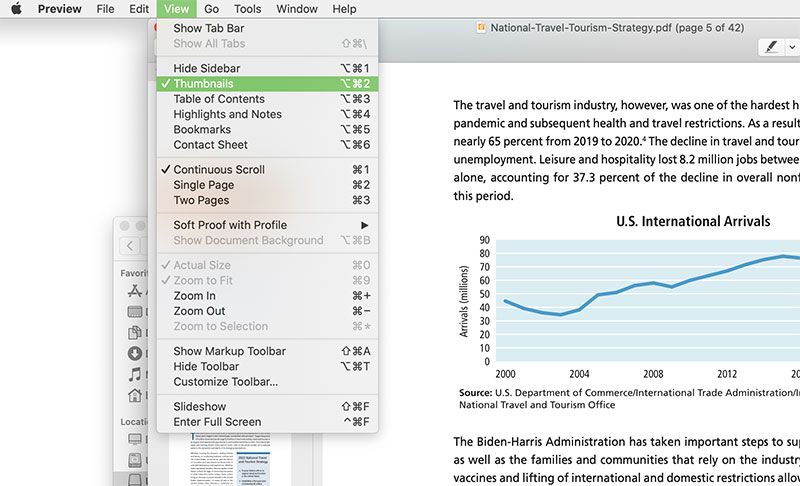
3.Wählen Sie die Miniaturansicht der Seite aus, in die Sie die andere PDF-Datei einfügen möchten. Klicken Sie anschließend auf „Bearbeiten > Einfügen > Seite aus Datei“.
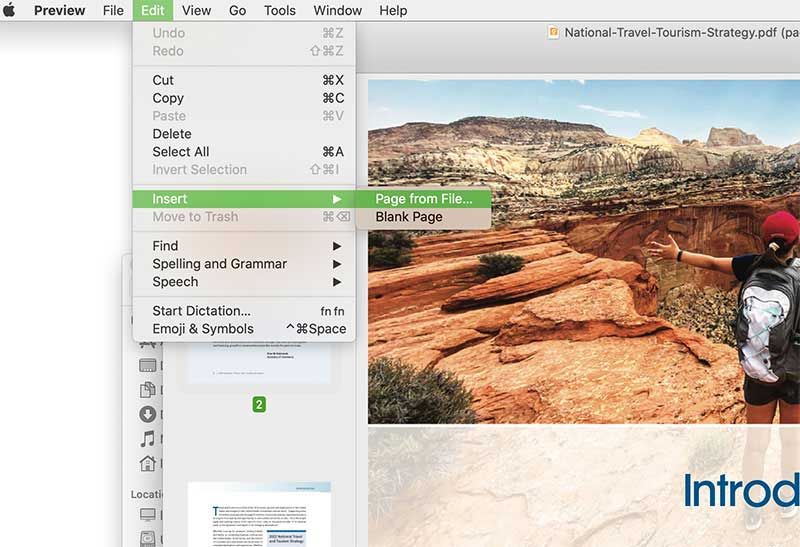
4.Wählen Sie abschließend „Datei > Als PDF exportieren“, um die Datei zu speichern.
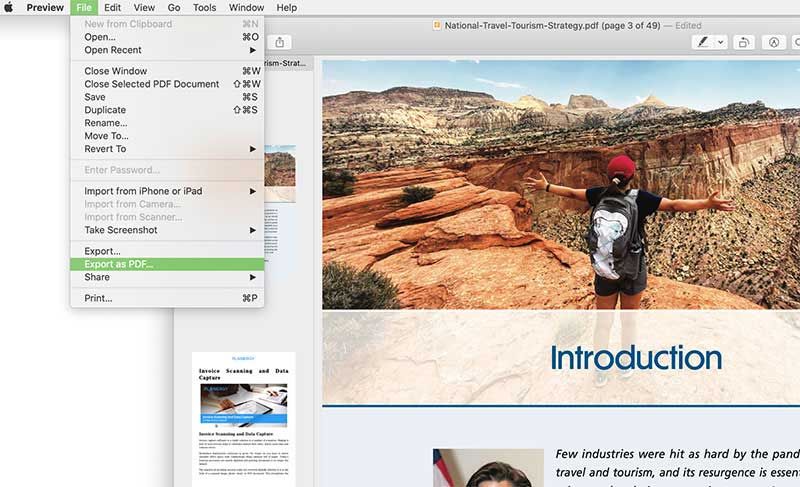
So kombinieren Sie Teile einer PDF-Datei mit einer anderen:
1.Öffnen Sie beide PDF-Dateien, die Sie kombinieren möchten, in der Vorschau.
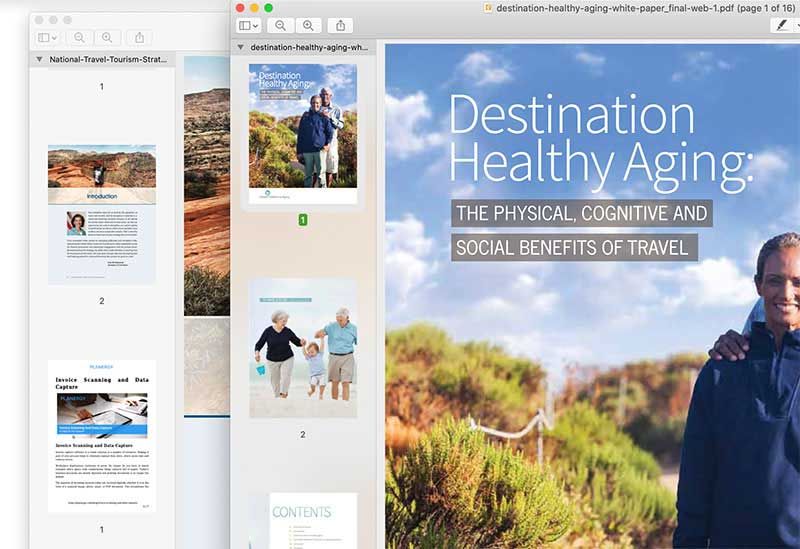
2.Halten Sie die Befehlstaste gedrückt und wählen Sie die Seitenminiaturen aus, die Sie zusammenführen möchten. Lassen Sie die Befehlstaste los.
3.Ziehen Sie die ausgewählten Miniaturen in die Seitenleiste der anderen PDF-Datei.
Mit der Vorschau können Sie Seiten vor dem Kombinieren auch drehen, löschen und neu anordnen.
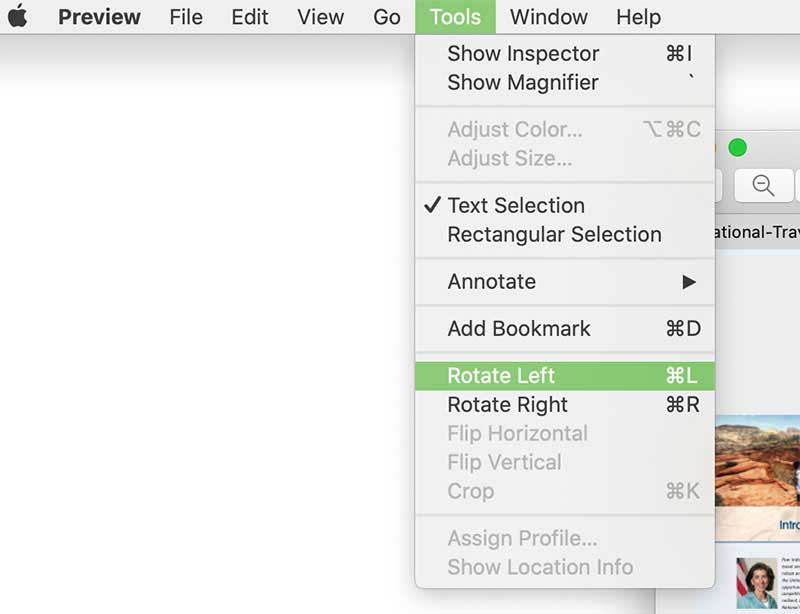
Vorschau kombiniert keine PDFs? Problemlösung!
Vorschau ist zweifellos ein hervorragendes Produktivitätstool für den Mac. In den meisten Fällen ist auf diese App Verlass. Manchmal kann sie jedoch Leistungseinbußen aufweisen oder für Benutzer völlig unbrauchbar werden. Das ist besonders frustrierend, wenn Vorschau keine PDFs kombiniert.
Es kann viele Gründe dafür geben, dass Vorschau keine PDFs kombiniert, sei es technische Probleme oder menschliche Fehler. Hier finden Sie verschiedene Lösungen.
Lösung 1: Starten Sie Vorschau neu.
Beenden Sie die Vorschau-App oder klicken Sie auf das Apple-Symbol > „Sofort beenden“, um Vorschau zu beenden.
Starten Sie anschließend die Vorschau-App neu und wiederholen Sie den oben beschriebenen Zusammenführungsvorgang.
Lösung 2: Ziehen Sie die Miniaturansichten an die richtige Stelle.
Ziehen Sie die Miniaturansichten nicht einfach in die Miniaturansicht-Seitenleiste, sondern legen Sie sie direkt über einer anderen Miniaturansicht ab.
Methode 2: Verwenden des kostenlosen Online-Tools von Adobe Acrobat zum Zusammenfügen von PDFs
Adobe Acrobat ist zwar eine bekannte Lösung zum Zusammenführen von PDFs, jedoch kostet die vollständige Desktop-Version 13 USD pro Monat. Glücklicherweise bietet Adobe auch ein kostenloses Online-Tool zum Kombinieren von PDFs an, das hervorragende Ergebnisse liefert – ganz ohne kostenpflichtiges Abo.
PDF-Dateien mit dem kostenlosen Online-Tool von Adobe Acrobat zusammenführen
Die Online-Seite ist sehr übersichtlich: Fügen Sie Ihre PDF-Dateien einfach in die zentrale Schaltfläche „PDFs zusammenführen“ ein.
Sobald Sie Ihre PDF-Dateien hochgeladen haben, werden sie hochgeladen und angezeigt. Wählen Sie einfach die zu kombinierenden Dateien aus und klicken Sie auf „Zusammenführen“.
Die Seite verarbeitet die PDF-Dateien und beginnt mit dem Zusammenführen. Anschließend werden Sie aufgefordert, die zusammengeführte PDF-Datei herunterzuladen.
Methode 3. Zusammenfügen Sie 2, 3 oder mehrere PDF-Dateien mit dem Finder
Neben der Vorschau bietet macOS weitere integrierte Apps, mit denen Nutzer zwei, drei oder mehrere PDF-Dateien kostenlos zu einer zusammenführen können.
Finder
Wählen Sie alle PDF-Dateien aus, die Sie zusammenführen möchten. Klicken Sie mit der rechten Maustaste darauf und wählen Sie „Schnellaktionen > PDF erstellen“.
Die zusammengeführte PDF-Datei wird am selben Speicherort wie die Original-PDF-Dateien erstellt.
Hinweise: Die Finder-App kann nur PDF-Dateien im selben Ordner zusammenführen. Die Seiten können beim Zusammenführen nicht neu angeordnet werden.
Automator
1.Öffnen Sie „Programme“, suchen Sie die Automator-App und starten Sie sie.
2.Wählen Sie „Workflow > Auswählen“.
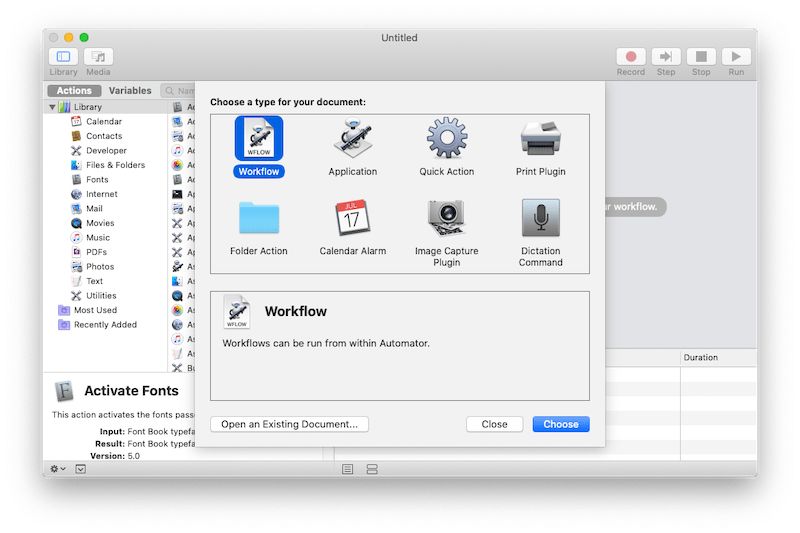
3.Wählen Sie „Dateien & Ordner > Nach Finder-Elementen fragen“, ziehen Sie die App in den rechten Bereich und aktivieren Sie das Kontrollkästchen „Mehrfachauswahl zulassen“.
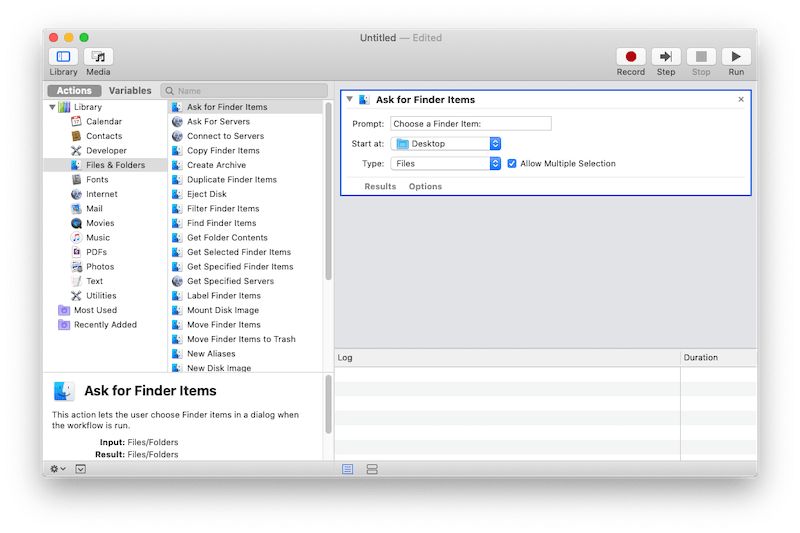
4.Wählen Sie „PDFs > PDF-Seiten zusammenführen“ und ziehen Sie die App in den rechten Bereich.
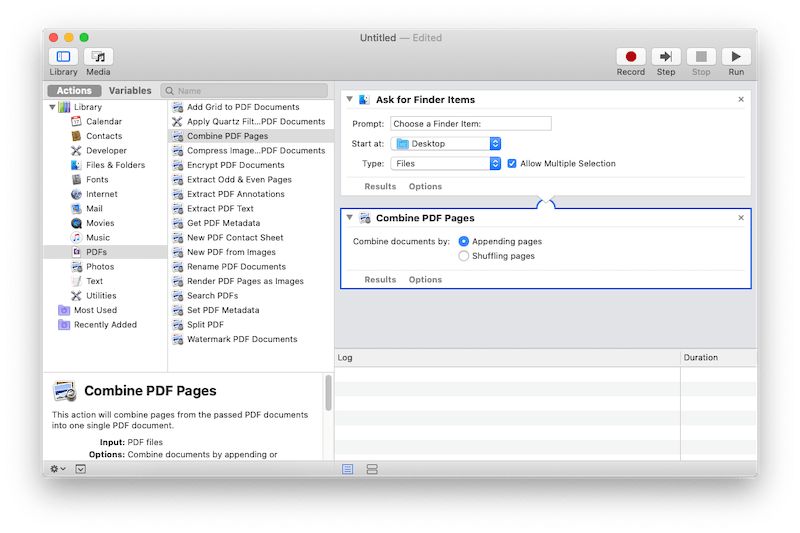
5.Wählen Sie „Dateien & Ordner > Finder-Elemente verschieben“, ziehen Sie die App in den rechten Bereich und wählen Sie den Ausgabeort für die zusammengeführte PDF-Datei.
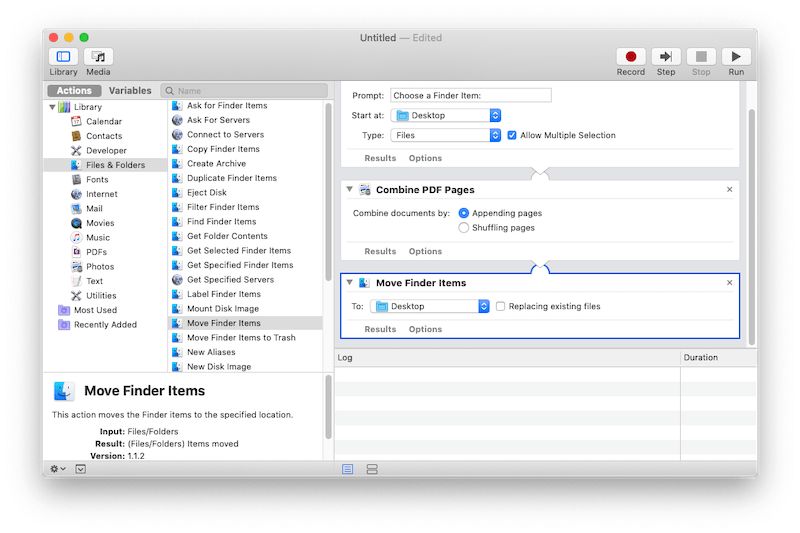
6.Klicken Sie auf „Ausführen“ und laden Sie die PDF-Dokumente, die Sie zusammenführen möchten.
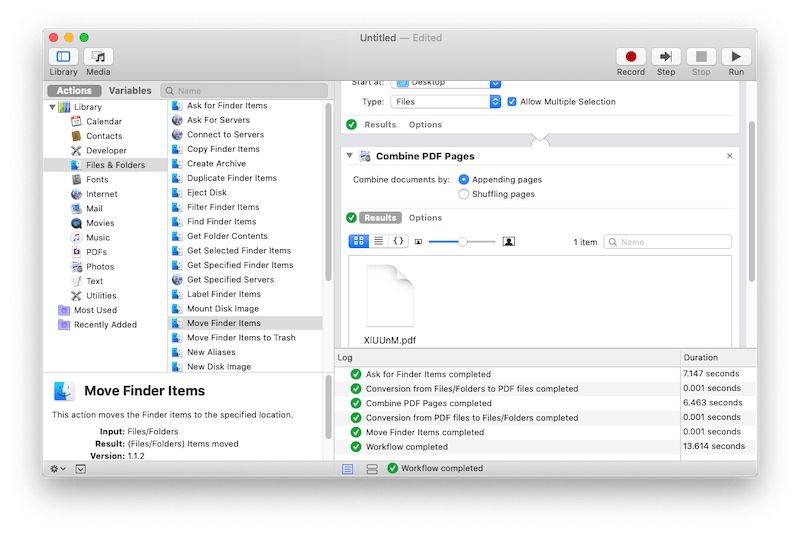
7.Überprüfen Sie die zusammengeführte PDF-Datei im Ausgabeordner. Beenden Sie die Automator-App und speichern Sie den Workflow, um Ihre PDFs beim nächsten Mal zusammenzuführen. Öffnen Sie einfach den Workflow und laden Sie PDFs für die automatische PDF-Zusammenführung auf dem Mac.
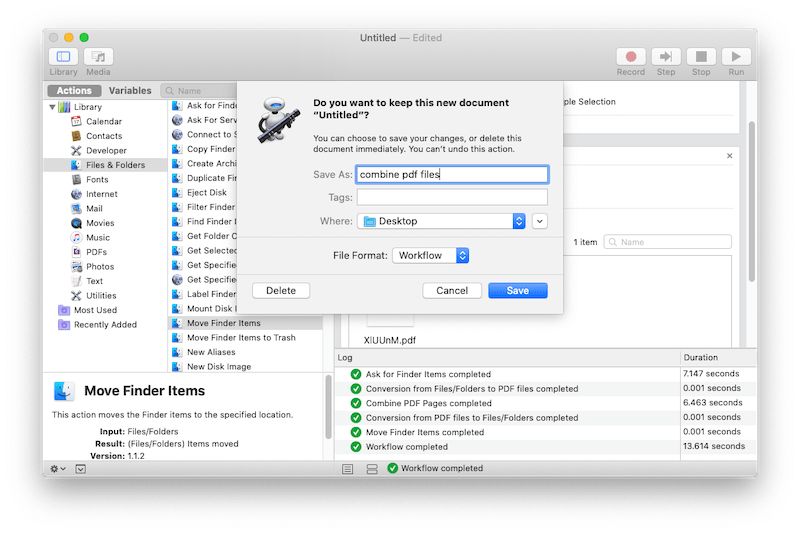
Methode 4. PDF-Dateien auf dem Mac mit Smallpdf zusammenfügen
Eine weitere einfache Möglichkeit, PDF-Dateien auf dem Mac zusammenzuführen, ist die Nutzung eines kostenlosen Online-PDF-Combiners. Diese Tools sind schnell, praktisch und erfordern keine Installation. Unter den verfügbaren Optionen ist Smallpdf eine der zuverlässigsten und benutzerfreundlichsten Lösungen – klicken Sie einfach auf den Link, um die Website zu besuchen und Ihre Dateien in Sekundenschnelle zusammenzuführen.
Wie kann man PDF-Dateien auf dem Mac kostenlos online mit Smallpdf zusammenführen?
1.Gehen Sie zu smallpdf.
2.Laden Sie die zusammenzuführenden PDF-Dateien in das Online-Programm oder wählen Sie sie von Ihrem Computer, Dropbox oder Google Drive aus. Das Hochladen der PDF-Dateien kann einige Zeit in Anspruch nehmen.
3.Wählen Sie „Dateien zusammenführen“ oder „Seiten zusammenführen“. Für die zweite Option ist die Premium-Version erforderlich.
4.Klicken Sie auf „Weitere hinzufügen“, um alle zusammenzuführenden PDF-Dateien auf Ihren Mac hochzuladen, und klicken Sie anschließend auf „PDF zusammenführen“.
5.Warten Sie, bis die PDF-Dateien zusammengeführt wurden, und klicken Sie dann auf „Herunterladen“, um die zusammengeführte PDF-Datei auf Ihrem Mac zu speichern.
Methode 5. PDF-Dateien auf dem Mac mit Adobe Acrobat zusammenfügen
Für Benutzer, die Adobe Acrobat bereits auf ihrem Mac installiert haben, ist es noch einfacher – Sie können PDF-Dateien direkt mit Adobe Acrobat zusammenführen, ohne zusätzliche Tools zu verwenden.
Wie füge ich PDF-Dateien auf dem Mac mit Adobe Acrobat zusammen?
Starten Sie Adobe Acrobat auf Ihrem Mac.
Gehen Sie zu „Werkzeuge > Dateien zusammenführen“.
Das Fenster „Dateien zusammenführen“ öffnet sich. Klicken Sie auf „Dateien hinzufügen“, um die zu kombinierenden PDF-Dateien auszuwählen.
Klicken Sie anschließend auf „Zusammenführen“, um alle Dateien in Adobe Acrobat zu einer PDF-Datei zusammenzuführen.
Methode 6: So zusammenfügen Sie mehrere PDFs in der Vorschau-Alternative
Während Preview ein praktisches, vorinstalliertes Dienstprogramm unter macOS bleibt, bietet es nur grundlegende PDF-Bearbeitungsfunktionen und erreicht nicht das Niveau professioneller Bearbeitungstools.
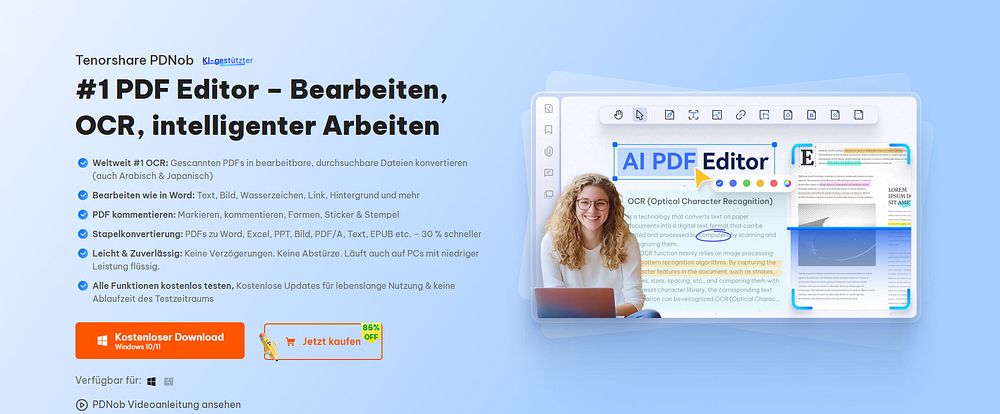
Für Benutzer, die regelmäßig PDF-Aufgaben wie Zusammenführen, Komprimieren, Kommentieren oder Umformatieren durchführen, ist Tenorshare PDNob eine umfassende und benutzerfreundliche Lösung, die Präzision auf Unternehmensniveau bietet – ohne lange Einarbeitung.


Die Software glänzt besonders bei der Verarbeitung großer PDF-Dateien oder bei komplexen Operationen wie Stapelbearbeitungen, OCR-Konvertierungen und gesicherter Dateiverschlüsselung – Aufgaben, die Preview nicht bewältigen kann.
Von gescannten Verträgen über wissenschaftliche Arbeiten bis hin zu umfangreichen Bildsammlungen liefert PDNob präzise Kontrolle, schnellere Verarbeitung und plattformübergreifende Flexibilität – und bleibt dennoch für technisch weniger versierte Nutzer leicht zugänglich.
Funktionen:
Mehrere PDFs nahtlos zu einer einzigen zusammenführen
PDFs ohne Qualitätsverlust komprimieren
PDF-Seiten einfach neu anordnen, teilen und löschen
Anmerkungen, Wasserzeichen und digitale Signaturen hinzufügen
Bilder (JPG/PNG) oder Word-/Excel-Dateien in PDF konvertieren
Integrierte OCR für gescannte PDFs und bildbasierten Text
PDFs optimiert für E-Mail, Druck oder Archivierung speichern oder exportieren
Schritte: PDFs auf dem Mac mit Tenorshare PDNob zusammenführen
1.Starten Sie die Software auf Ihrem PC. Auf der Hauptoberfläche sehen Sie verschiedene Tools. Klicken Sie auf „Stapelwerkzeuge“, um auf erweiterte Optionen zuzugreifen.
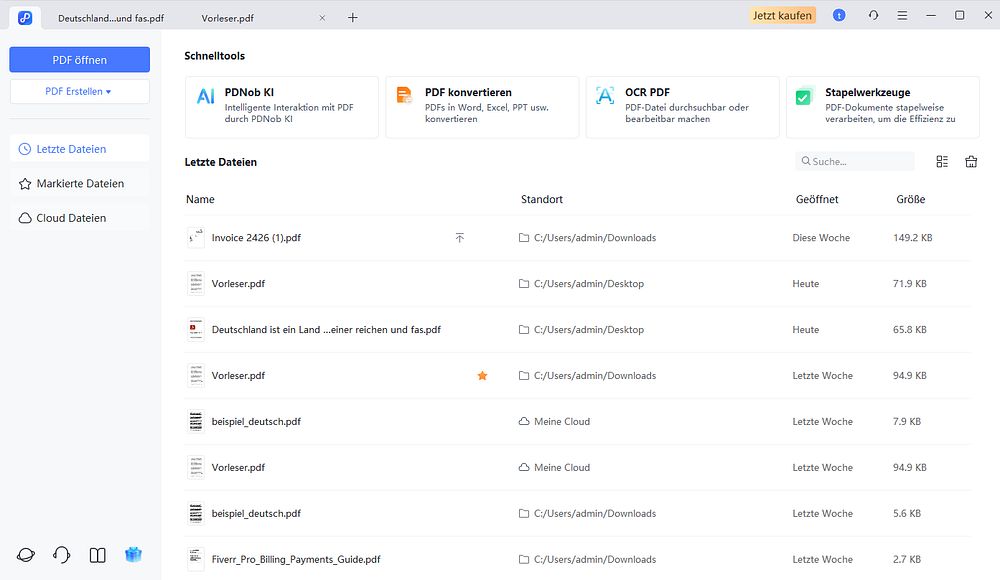
2.Klicken Sie im Bereich „Stapelwerkzeuge“ auf „Zusammenführen“, um mit dem Zusammenführen Ihrer PDF-Dateien zu beginnen.
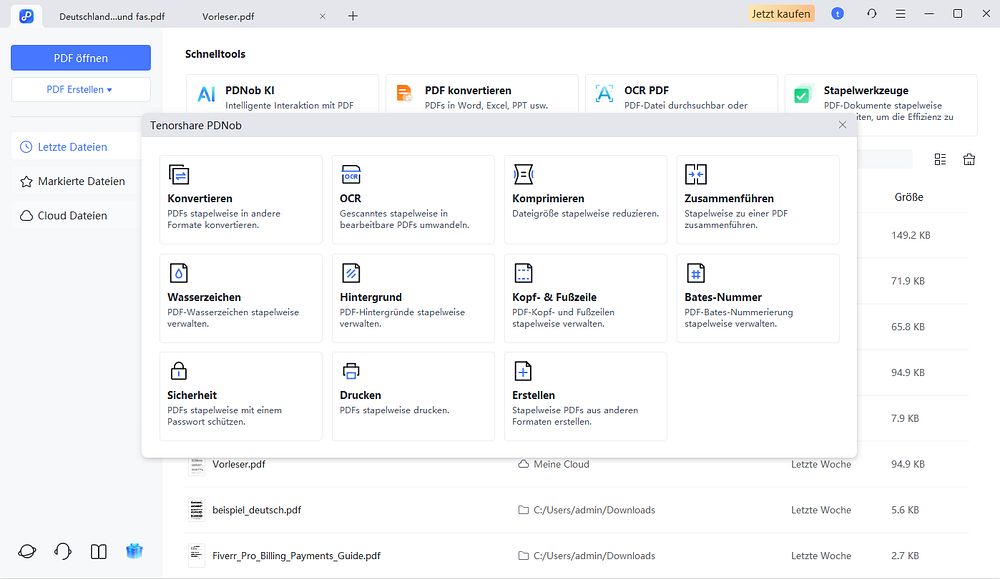
3.Klicken Sie auf „Dateien hinzufügen“ und wählen Sie alle PDF-Dokumente aus, die Sie zusammenführen möchten. Sie können je nach Bedarf zwei oder mehr Dateien hinzufügen. Klicken Sie anschließend auf „Zusammenführen“.
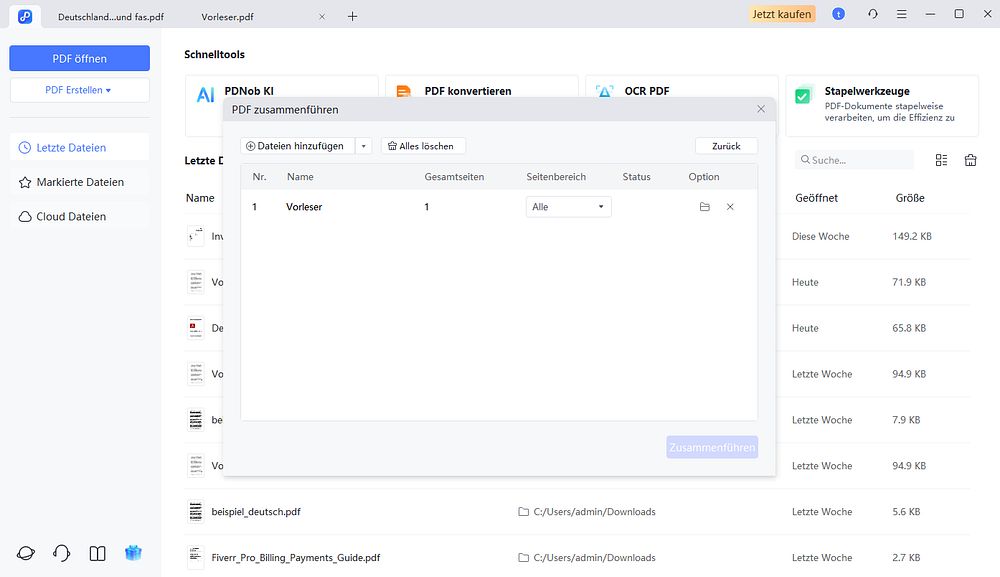
4.Vor dem Abschluss zeigt Ihnen PDNob eine vollständige Vorschau der zusammengeführten Datei an. Sie können Seiten neu anordnen, Text hinzufügen, Inhalte hervorheben, Bilder einfügen oder sogar Abschnitte teilen – alles, was Sie für die individuelle Gestaltung Ihres endgültigen Dokuments benötigen.
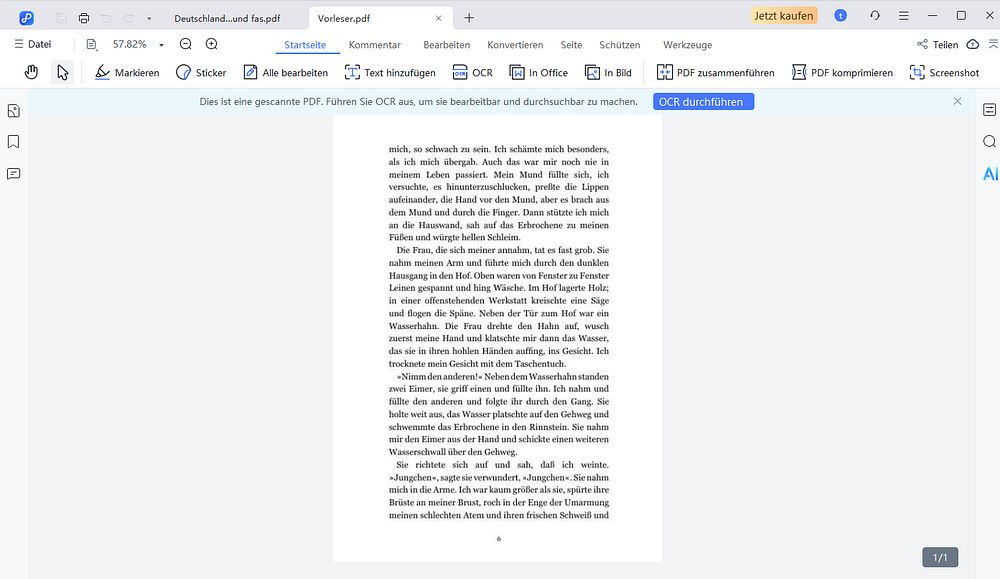
5.Wenn Sie mit dem Ergebnis zufrieden sind, klicken Sie auf „Speichern“ oder „Speichern unter“, um die zusammengeführte PDF-Datei auf Ihrem PC zu speichern. Wählen Sie Speicherort und Dateinamen – fertig.
Leistungsstarke Funktionen, die PDNob auszeichnen
Stapelkonvertierung und Zusammenführung für große Projekte
Erweiterte Sicherheitstools: Verschlüsselung, Passwortschutz
Intelligente Komprimierung zur Reduzierung der Dateigröße bei gleichzeitiger Wahrung der Übersichtlichkeit
Funktioniert unter Windows und macOS
Übersichtliche, intuitive Benutzeroberfläche für Geschwindigkeit und Benutzerfreundlichkeit
Methode 7: So kombinieren Sie PDF-Dokumente auf dem Mac mit PDFsam Basic (kostenlos und offline)
Das Zusammenführen von PDF-Dokumenten auf einem Mac kann mit den richtigen Softwarelösungen sowohl unkompliziert als auch äußerst effizient sein.
PDFsam Basic ist ein kostenloses, quelloffenes und offline nutzbares PDF-Tool, das speziell für Vorgänge wie Zusammenführen, Aufteilen und Neuordnen von PDF-Dateien entwickelt wurde.
Bevor Sie beginnen, stellen Sie sicher, dass Ihr Mac die unten aufgeführten Systemanforderungen erfüllt, um eine reibungslose und fehlerfreie Verwaltung Ihrer PDFs zu gewährleisten.
Was Sie vorbereiten müssen:
Ein Mac-Gerät mit installiertem macOS
Java auf Ihrem System installiert (PDFsam erfordert es)
Kostenlose PDFsam Basic-Software
Schritte: PDF-Dokumente auf dem Mac zusammenführen
1.PDFsam Basic installieren und starten
Laden Sie die kostenlose Version von PDFsam Basic von der offiziellen Website herunter und installieren Sie sie. Öffnen Sie die Software, um loszulegen.
2.Modul „Zusammenführen“ auswählen
Klicken Sie im Haupt-Dashboard auf das Tool „Zusammenführen“. Dieses Tool ist speziell dafür konzipiert, mehrere PDF-Dateien zu einer zusammenzufügen.
3.PDF-Dateien hinzufügen
Ziehen Sie Ihre PDF-Dokumente per Drag & Drop in das Tool. Sie können auch auf „Hinzufügen“ klicken, um Dateien auf Ihrem Mac zu suchen und auszuwählen.
4.Dateireihenfolge anordnen
Ordnen Sie die PDF-Dateien neu an, indem Sie sie in der Liste nach oben oder unten ziehen, um sicherzustellen, dass sie in der endgültigen zusammengeführten Datei in der gewünschten Reihenfolge erscheinen.
5.Dateiname und Ziel festlegen
Wählen Sie einen Namen für Ihre zusammengeführte PDF-Datei und legen Sie fest, wo Sie sie auf Ihrem Mac speichern möchten.
6.Klicken Sie auf „Ausführen“, um sie zusammenzuführen
Sobald alles eingestellt ist, klicken Sie auf „Ausführen“. PDFsam führt die Dateien zu einem übersichtlichen, geordneten Dokument zusammen.
Also, welches ist Ihr bestes PDF-Tool, um PDFs auf dem Mac effizient zu kombinieren?
Links
Themen
- Wissenschaften, allgemein
Kategorien
- pdf zusammenfügen mac
- pdnob pdf editor
- pdf bearbeiten